- 公開日:
PDFの楽譜を読み込みして再生する無料ソフト
楽譜を見ていてどのような音程やリズムで演奏をすればいいか分からなくなったときは、楽譜の読み込みソフトを使ってみましょう。
PDF形式のファイルを読み込んで再生できるフリーソフトを使えば、楽譜に書かれた音楽を耳で確認できるため大変便利です。
音楽や楽器の初心者の方はぜひお役立て下さい。
PDFtoMusicの基本情報

PDFtoMusic
日本語: ×
オンライン(インストール不要): ×
オフライン(インストール型): 〇
PDFtoMusicでPDFの楽譜を読み込みして再生する方法
PDFtoMusicは、PDF形式の楽譜を読み込んで電子音として再生できる音楽ソフトです。
PDF形式であれば再生可能ですが、無料版の場合は複数ページがある楽譜であっても1ページ目しか再生できません。すべてのページを再生したい場合は有料版の購入を検討しましょう。
またPDF形式であっても、スキャンして作成したPDFなど元が画像形式のファイルの場合は正しく再生ができないためご注意下さい。
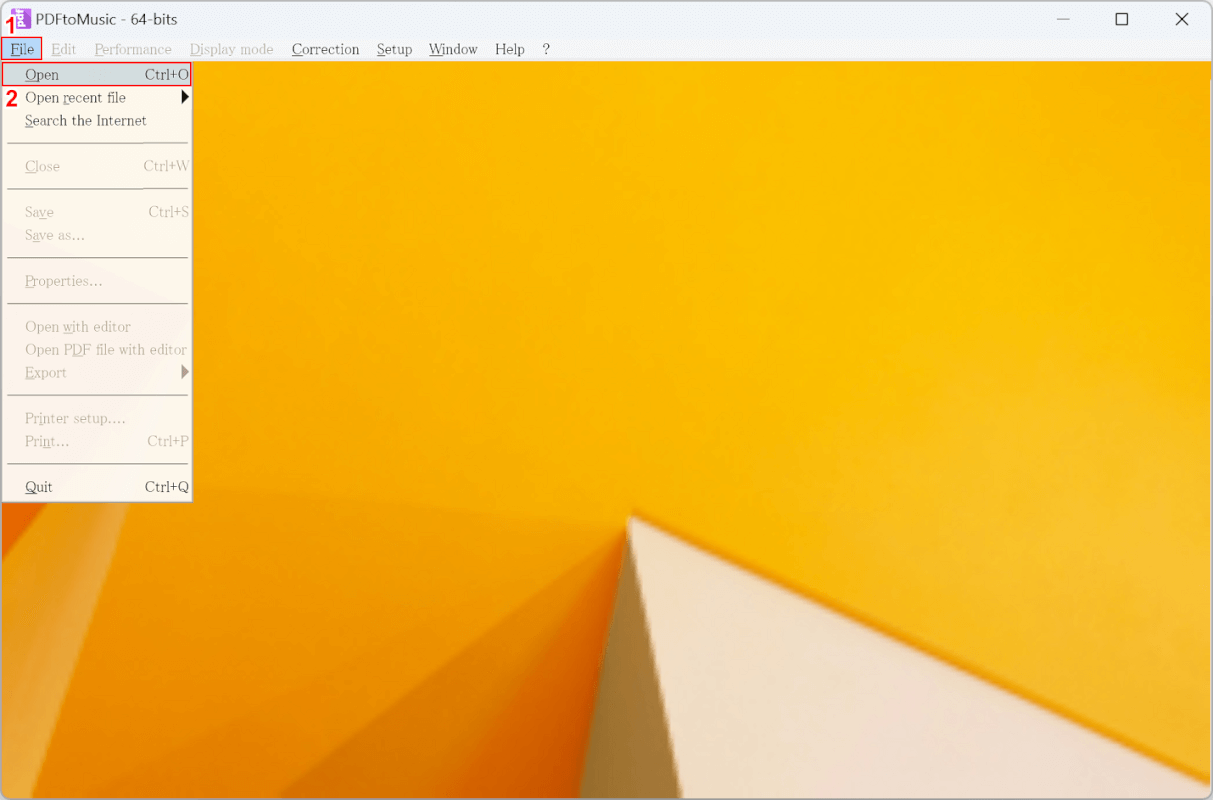
PDFtoMusicを起動します。
画面左上の「File」を選択します。
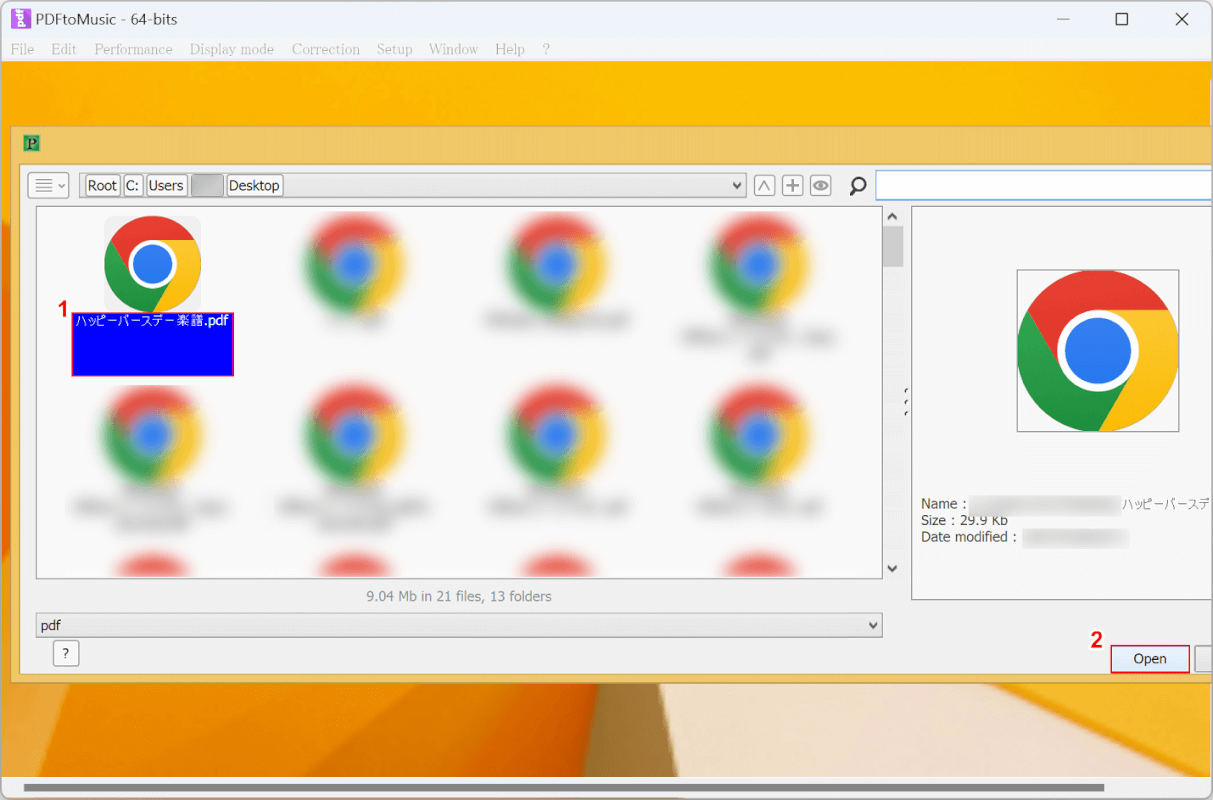
楽譜の読み込み画面が表示されます。
①任意のPDFファイル(例:ハッピーバースデー楽譜.pdf)を選択し、②Openボタンを押します。
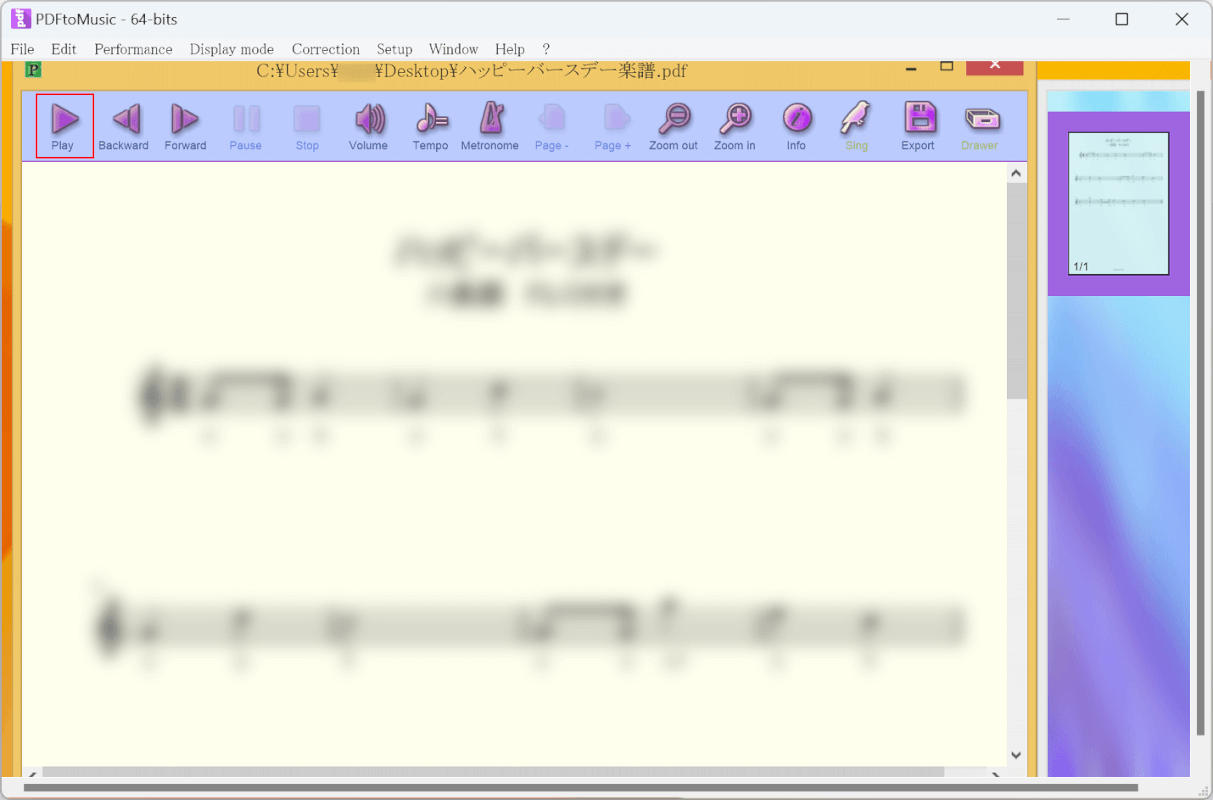
楽譜が読み込まれました。
楽譜を再生する場合は、「Play」ボタンを押します。
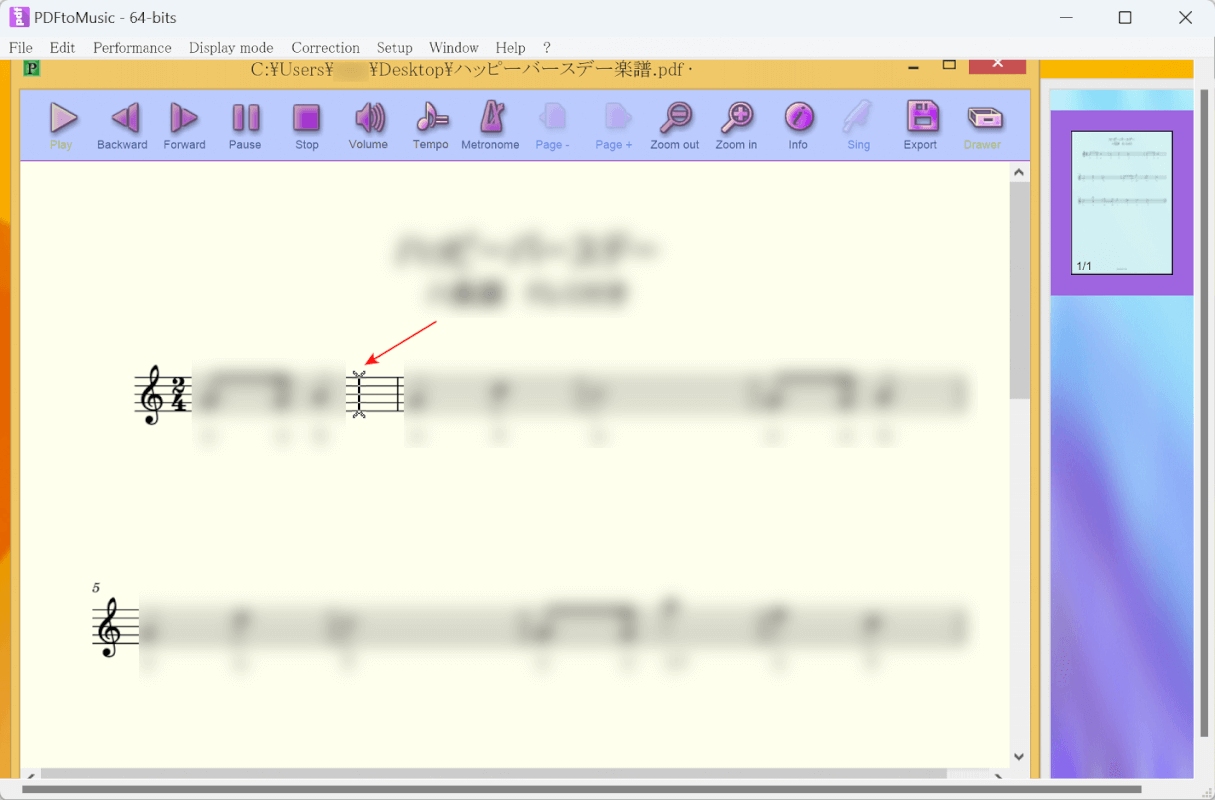
楽譜の再生が始まると、赤い矢印で示したように楽譜のどこを再生しているかがバーで示されます。
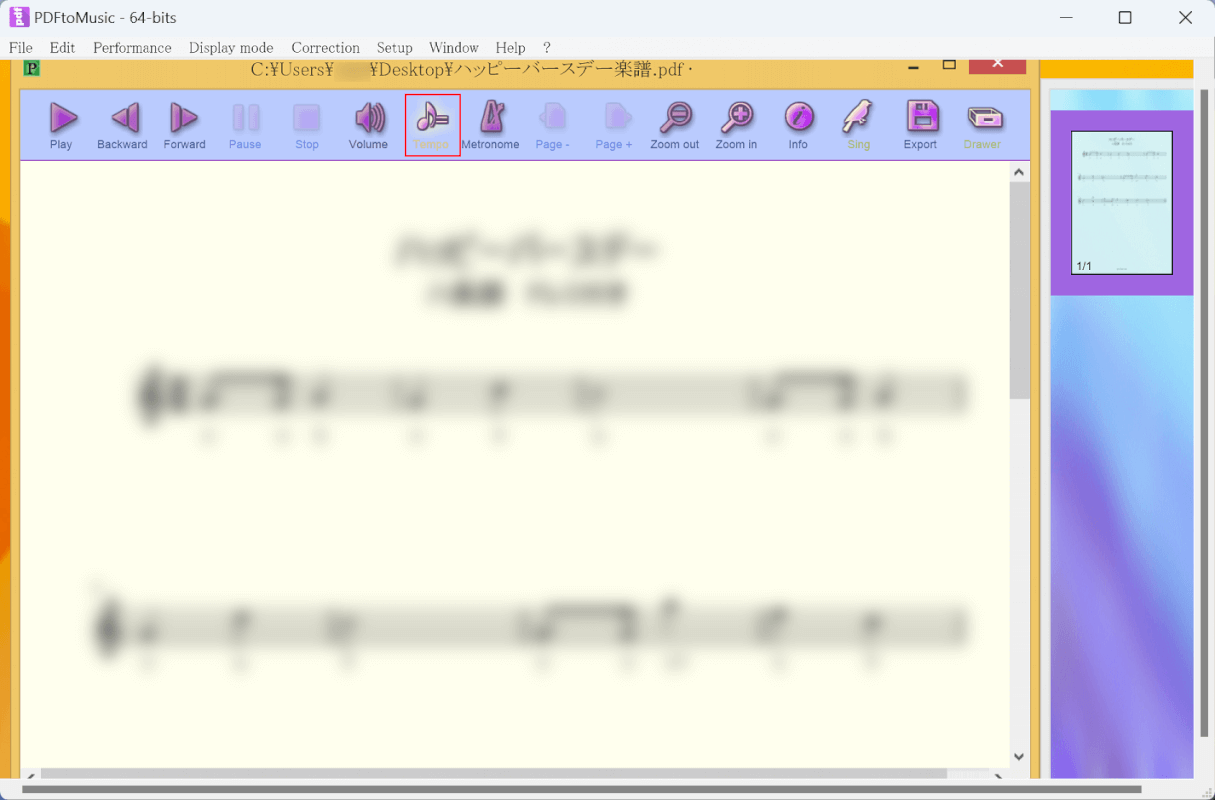
再生するテンポを変更したい場合は、「Tempo」ボタンを押します。
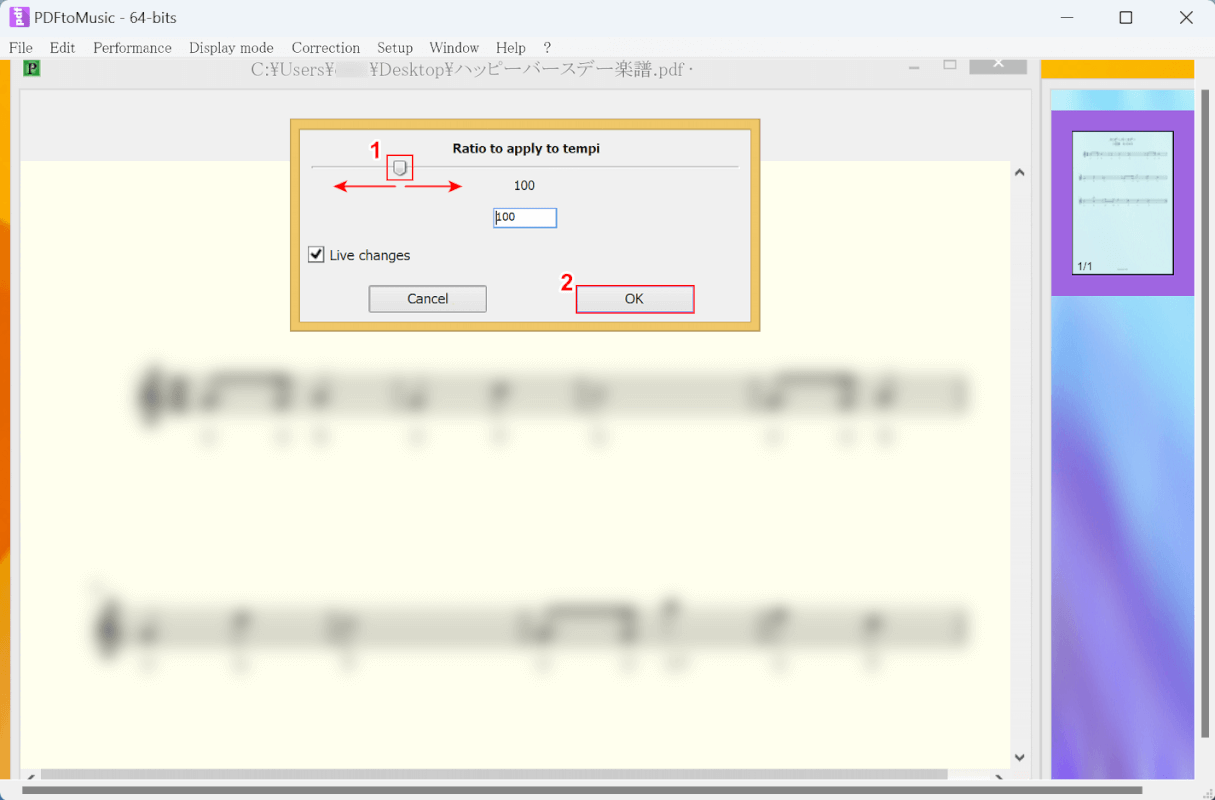
テンポを変更するダイアログボックスが表示されます。
①テンポのスライダーを左右にドラッグします。数字が大きくなるほどテンポも早くなります。
②「OK」ボタンを押します。
以上で再生するテンポの変更が可能です。
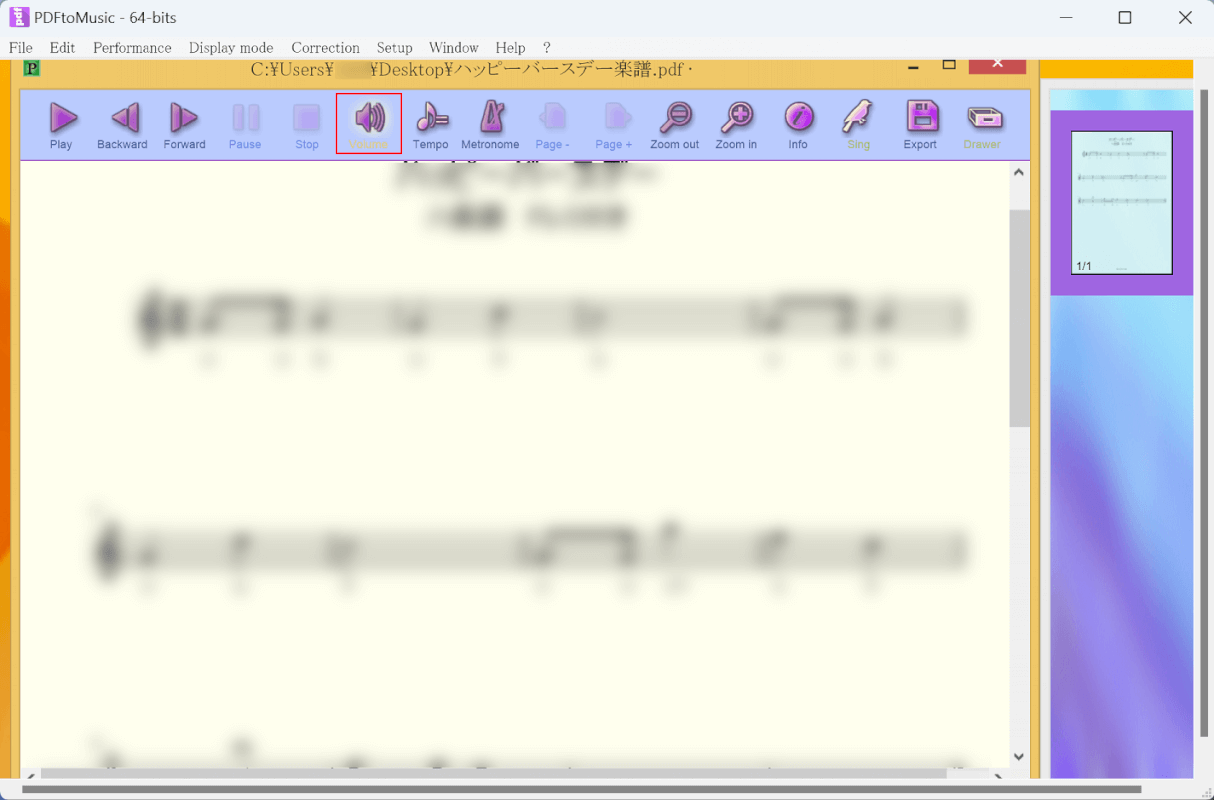
再生音のボリュームを大きくしたい場合は、「Volume」ボタンを押します。
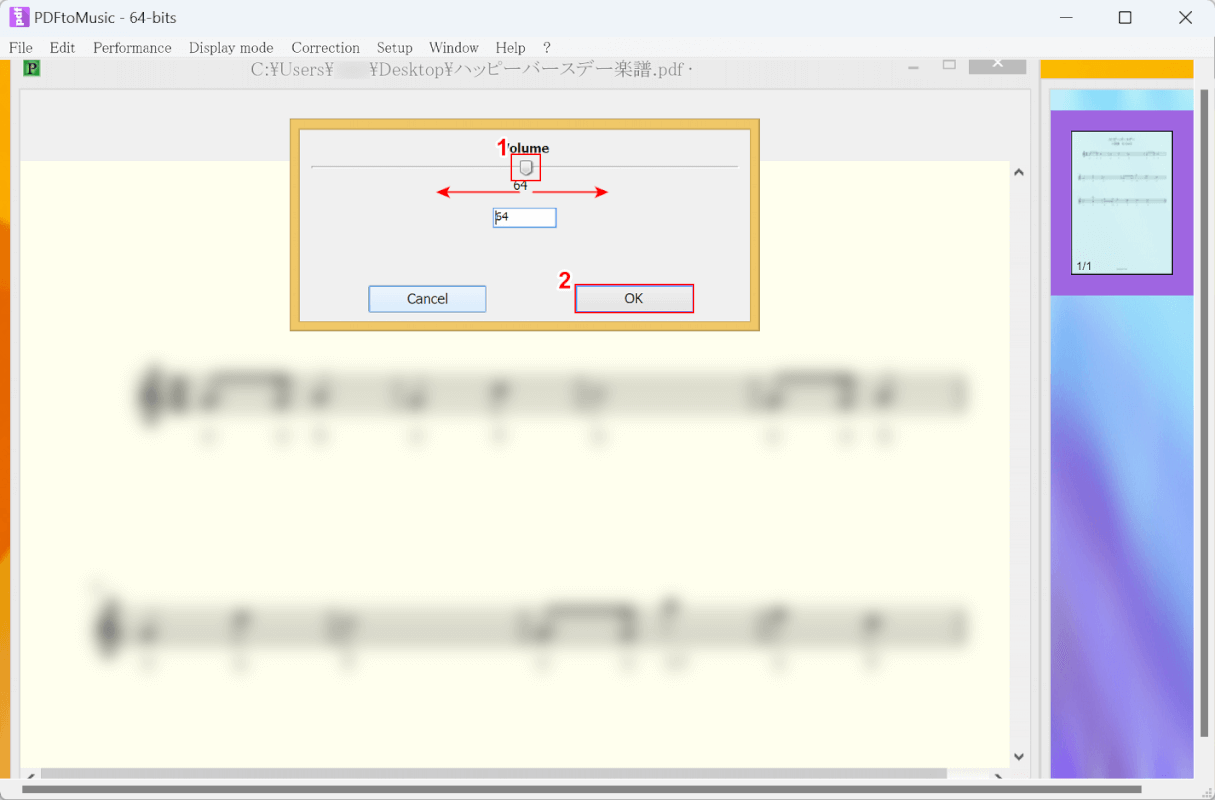
ボリュームを変更できるダイアログボックスが表示されます。
①ボリュームのスライダーを左右にドラッグします。数字が大きくなるほどボリュームも大きくなります。
②「OK」ボタンを押します。
以上でボリュームの変更が可能です。
問題は解決できましたか?
記事を読んでも問題が解決できなかった場合は、無料でAIに質問することができます。回答の精度は高めなので試してみましょう。
- 質問例1
- PDFを結合する方法を教えて
- 質問例2
- iLovePDFでできることを教えて

コメント
この記事へのコメントをお寄せ下さい。